Někdy možná budete chtít vytvořit směs, abyste je mohli bez problémů poslouchat. Nebo možná budete muset zkombinovat dílčí zvukové klipy, abyste vytvořili úplný. V těchto situacích sloučení zvukových souborů je užitečná dovednost. Chcete-li sloučit více zvukových klipů, máte různé možnosti, včetně softwaru pro stolní počítače a online nástrojů. Pokud chcete vědět, jakou zvukovou spojku si vybrat, a dozvědět se, jak sloučit zvukové soubory, tento článek vám může dát odpověď. Po přečtení průvodce slučováním zvuku se naučíte nejjednodušší tři způsoby, jak kombinovat zvukové klipy v softwaru pro stolní počítače a online.
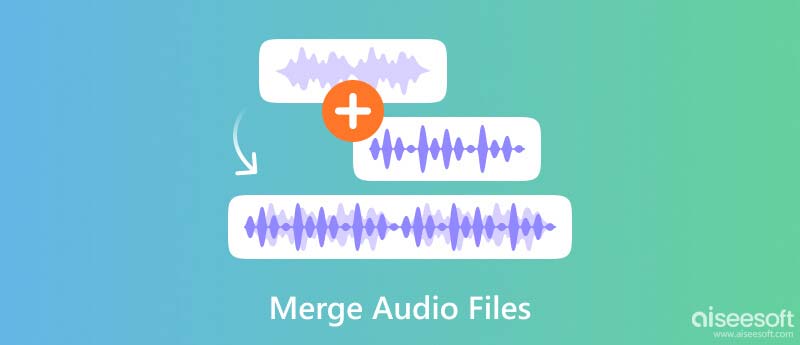
Aiseesoft Video Converter Ultimate vyniká jako výkonné slučování zvuku pro uživatele Windows a Mac. Může snadno sloučit vaše zvukové klipy jedním kliknutím. Pomocí sloučení zvuku můžete kombinovat libovolné zvukové soubory, měnit jejich pořadí a upravovat a ořezávat je jeden po druhém. Zatímco jsou vaše zvukové klipy kombinovány, kvalita neklesne. Své skladby nebo zvukové stopy můžete exportovat ve vysoce kvalitních nebo dokonce bezztrátových formátech. Nyní si jej stáhněte a zjistěte, jak sloučit zvukové soubory.

111,326 Ke stažení
Aiseesoft Video Converter Ultimate – Nejlepší fúze zvuku
100% bezpečné. Žádné reklamy.
100% bezpečné. Žádné reklamy.
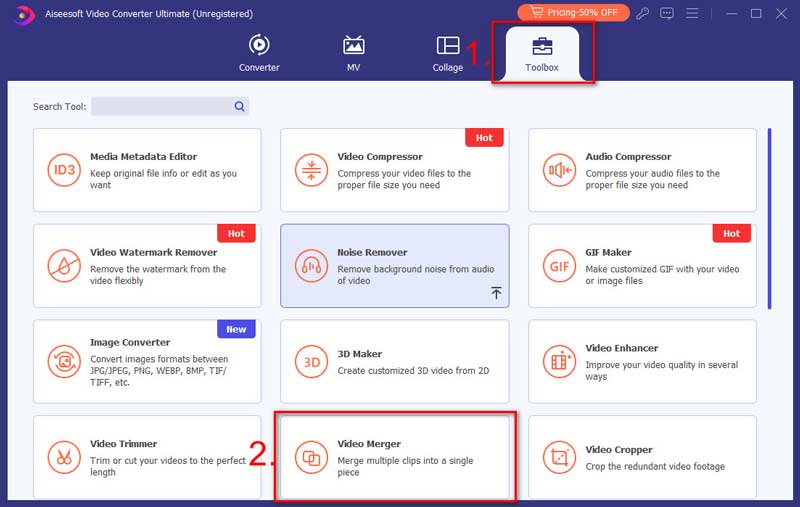
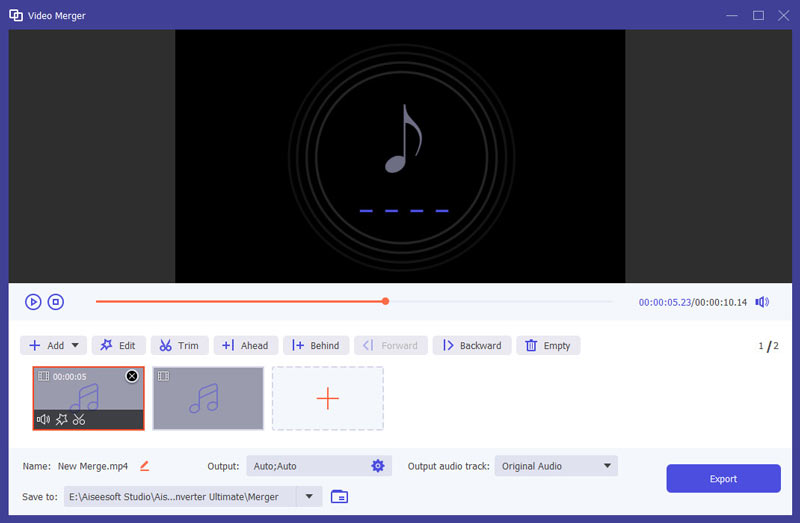
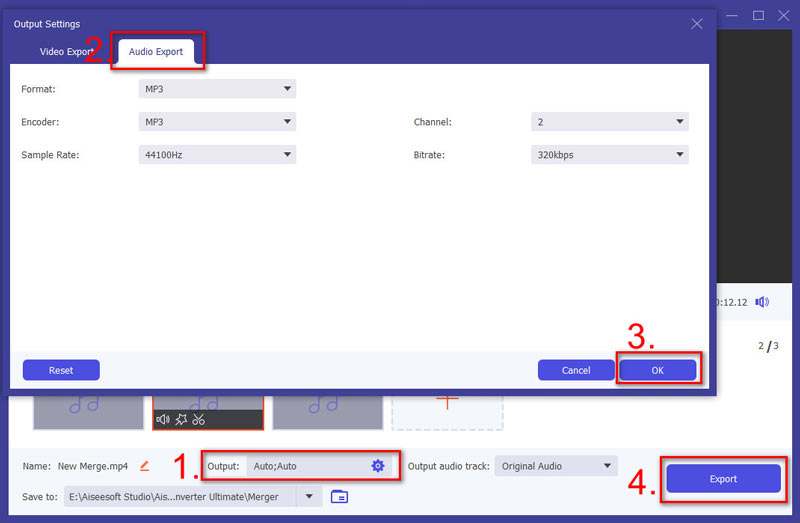
Díky pokročilé hardwarové akceleraci může slučovač zvuku rychle kombinovat zvukové soubory. Sloučené zvukové klipy budou uloženy na nové místo a nenahradí původní. Nemusíte se tedy obávat ztráty původních zvukových souborů. Po sloučení můžete také zlepšit kvalitu zvuku se sloučením zvuku.
Pokud máte videoklipy, které je třeba sestavit, můžete provést stejné kroky sloučení. Sloučení zvuku a videa vás může pokrýt.
Další metodou, jak kombinovat skladby nebo zvukové klipy, je použití Adobe Premiere Pro. Jedná se o profesionální a komplexní nástroj pro slučování a úpravu videa a zvuku. Premiere Pro nabízí funkci vnoření, která je navržena tak, aby kombinovala audio a video klipy. Pojďme se naučit, jak používat jeho funkci vnoření ke sloučení zvuku v Premiere Pro.
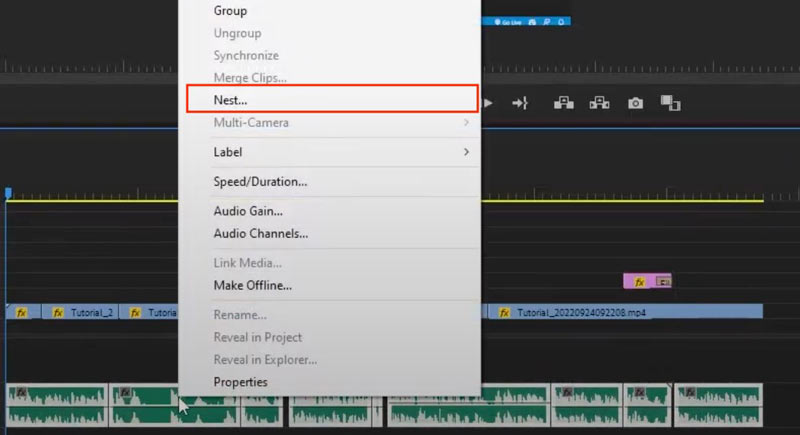
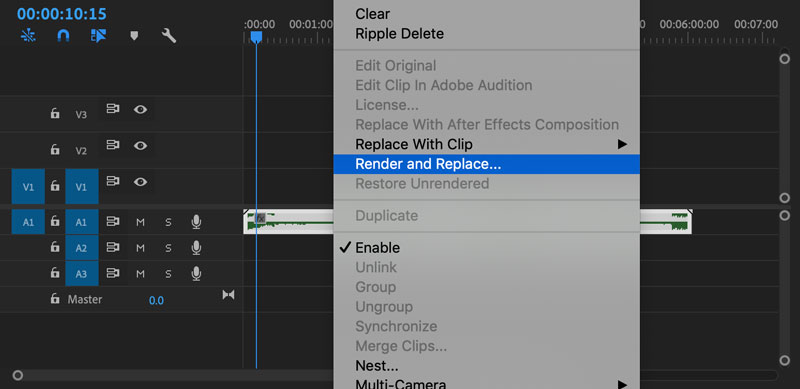
Poté budou vaše zvukové soubory sloučeny do jednoho klipu. Pokud jste začátečník, může se vám zdát použití trochu komplikované. I když Premiere dokáže rychle sloučit zvukové klipy, nahradí ty původní. Poté, co vyberete Render and Replace, je nemožné je znovu samostatně upravovat. Proto se před kliknutím na něj musíte ujistit, že jsou vaše klipy připraveny ke sloučení.
Pokud nechcete stahovat žádný software, můžete zkusit nějaký online audio truhláři jako Clideo Audio Joiner. Na trhu je mnoho audio truhlářů; ten, který doporučuji, je zdarma a snadno se používá. Ve srovnání s jinými online audio fúzemi podporuje více audio formátů až 16, včetně těch nejoblíbenějších, jako jsou MP3, AAC, FLAC, WAV a další. Nyní se podívejte, jak s ním spojit své skladby nebo zvukové klipy.
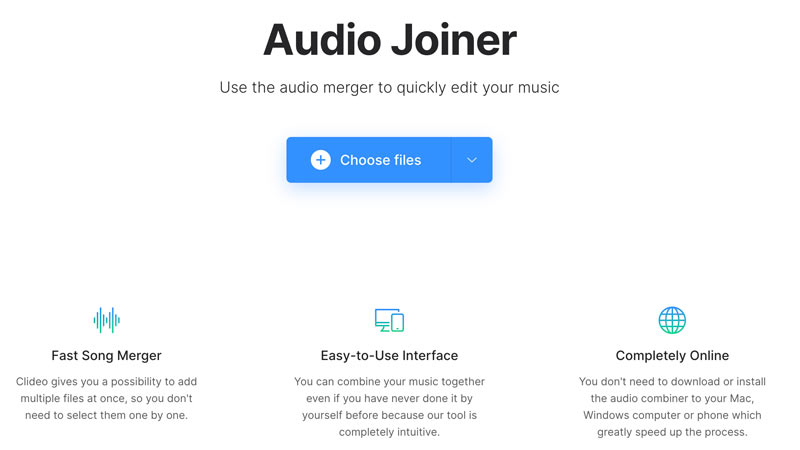
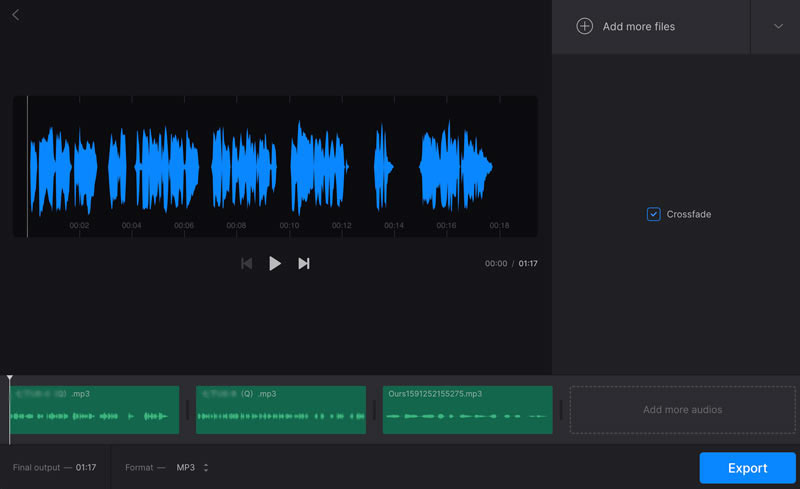
Nyní jste se naučili, jak sloučit zvuk online. Jeho kombinování může být trochu pomalé. Ale byla by to skvělá volba pro ty, kteří potřebují kombinovat krátké písně nebo malé zvukové klipy.
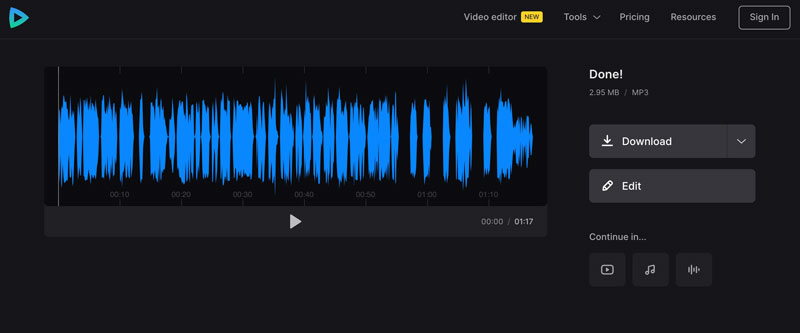
Jaký je nejjednodušší způsob, jak kombinovat zvukové soubory?
Pokud máte co do činění s velkým zvukovým souborem, je lepší použít stolní software, jako je Aiseesoft Video Converter Ultimate a Premiere. Pro některé jednoduché zvukové kombinace použijte online slučování zvuku, jako je Clideo Audio Joiner.
Jak vystřihnete zvuk a sloučíte je?
Otevřete Aiseesoft Video Converter Ultimate a nahrajte své zvukové soubory. Klikněte na Snížit ikonu pro oříznutí jednoho po druhém. Poté se vraťte do hlavního rozhraní a zkontrolujte Sloučit do jednoho souboru dole. Nakonec klikněte na Převést vše.
Jaký je rozdíl mezi sloučením zvuku a smícháním zvuku?
Sloučit zvuk označuje kombinaci více než jednoho zvukového klipu. Míchání zvuku znamená míchání různých zvukových stop do jedné. Míchání zvuku je složitější proces než kombinace zvuku.
Jakou aplikaci mohu použít ke sloučení skladeb?
Uživatelé iPhone mohou používat MP3 Cutter, Filmora, iMovie atd. Uživatelé Androidu mohou vyzkoušet MP3 Audio Merger and Joiner a MP3 Cutter and Audio Merger.
Jak sloučíte zvuk v Audacity?
Otevřete Audacity, nahrajte svůj zvuk a vyberte všechny zvukové stopy. Dále přejděte nahoru a klikněte na Skladby a vybrat Mix a Render.
Proč investovat do čističky vzduchu?
Tato příručka sdílí tři způsoby sloučit zvukové soubory s různými audio fúzemi. Můžete si vybrat jeden z Aiseesoft Video Converter Ultimate, Premiere Pro a Clideo Audio Joiner. Ať už chcete zkombinovat své skladby nebo zvukové klipy na ploše nebo online, tyto slučovače zvuku zvládnou tento úkol. Zkuste od této chvíle sloučit zvuk a vytvořit si směs. Pokud si myslíte, že tento příspěvek je užitečný pro vaši zvukovou kombinaci, neváhejte jej sdílet se svými přáteli nebo rodinami.
Upravit zvuk ve videu
1.10 Hudebně Video Maker
1.11 Video editor se zvukovými efekty

Chcete-li opravit obrazovku iPhone uzamčenou, funkce stírání hesla vám může hodně pomoci. A také můžete snadno vymazat heslo Apple ID nebo Screen Time.
100% bezpečné. Žádné reklamy.
100% bezpečné. Žádné reklamy.